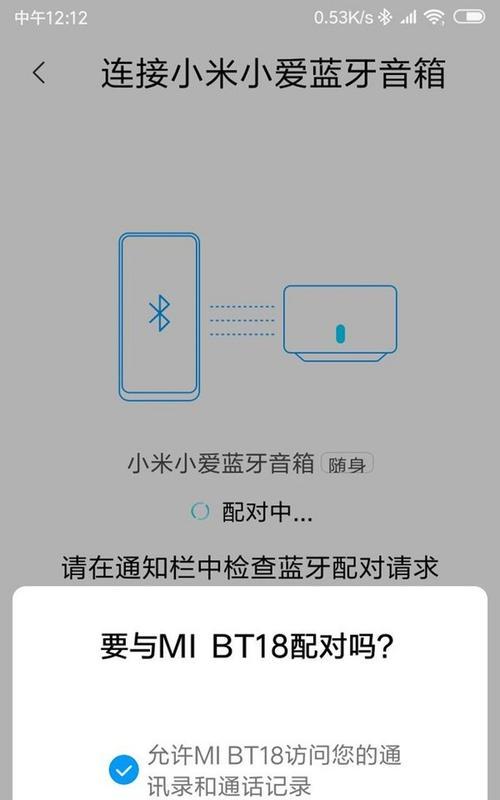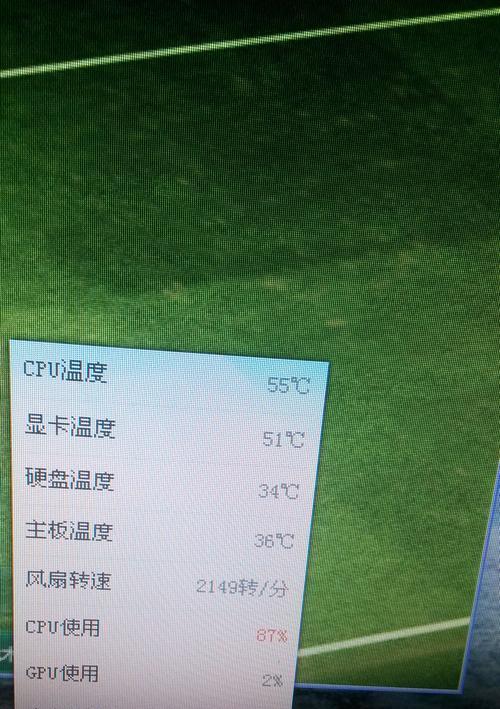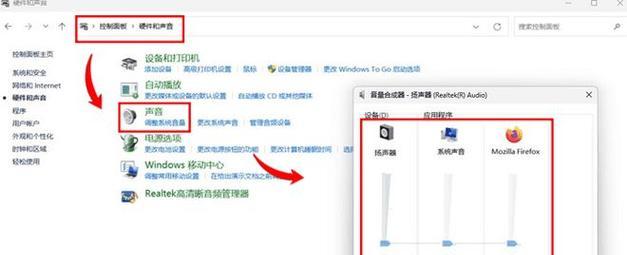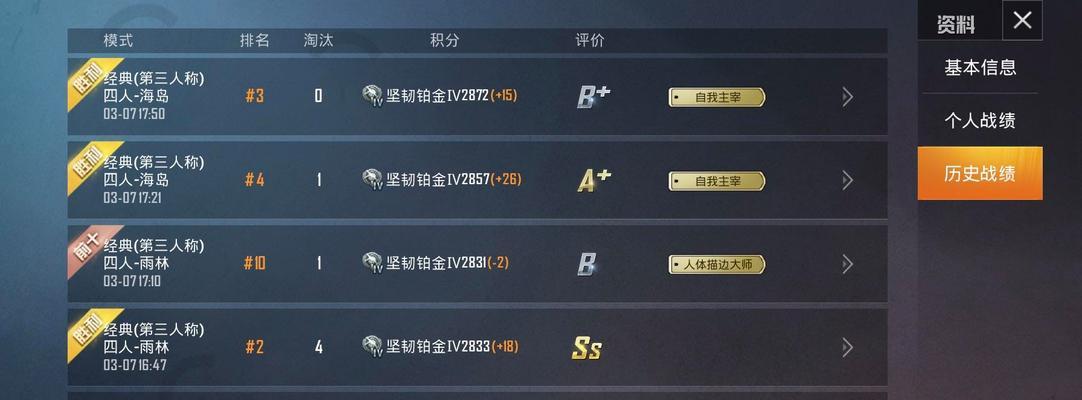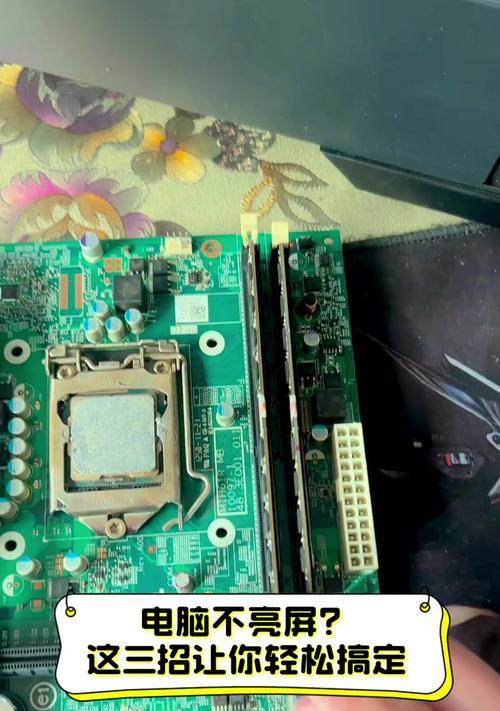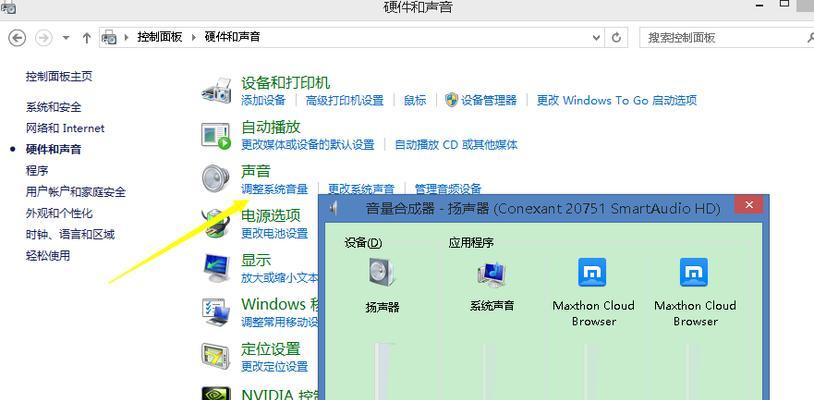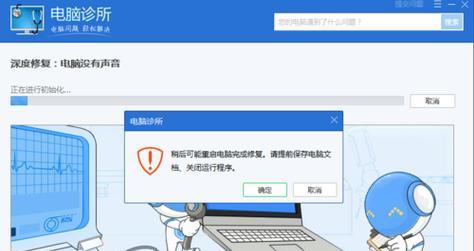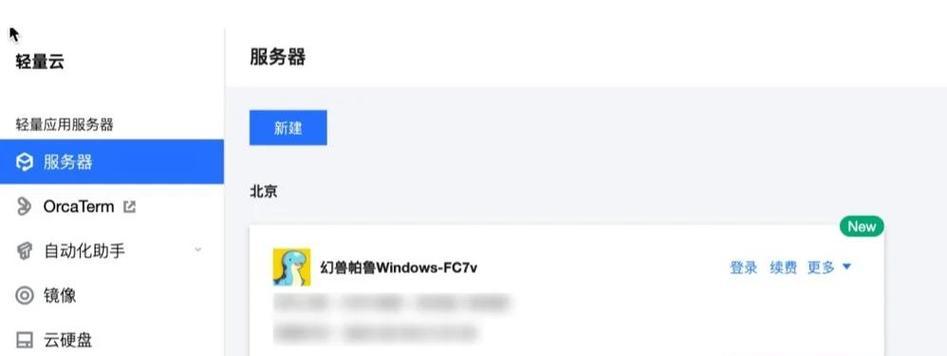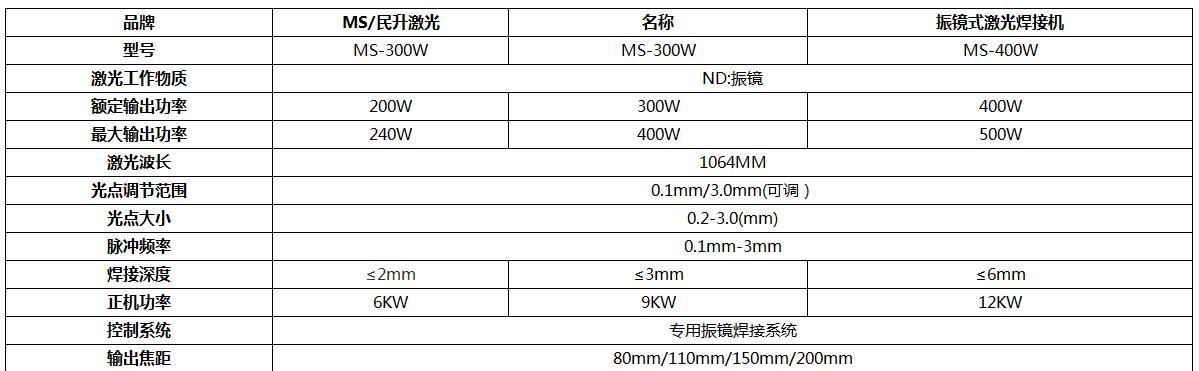电脑声音如何降低?设置声音的正确步骤是什么?
在日常使用电脑的过程中,我们经常会遇到需要调整电脑声音大小的情况,无论是为了减少噪音干扰还是为了防止音量过大造成听觉不适,掌握如何正确设置电脑声音是每个电脑用户的基本技能。本文旨在详细介绍电脑声音降低的具体操作步骤,并指导您避开可能出现的常见问题,确保每个步骤都能让您轻松掌握。
一、了解电脑声音控制组件
在开始调整声音之前,我们需要了解声音控制一般包括两个方面:系统音量和个别程序音量。系统音量是指操作系统发出的所有声音,包括系统提示音、播放器声音等;个别程序音量则指单独应用程序的声音设置,比如浏览器、音乐播放器或视频软件中的音量。
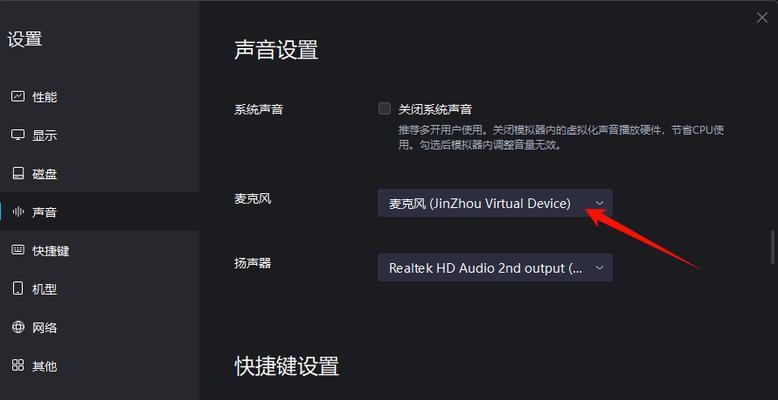
二、通过系统设置调整电脑音量
1.Windows系统调整音量
在Windows系统中,您可以通过以下步骤降低电脑音量:
找到屏幕右下角的音量图标,可以是扬声器或耳机图标。
点击它,会出现一个音量调节滑块。
拖动滑块向左即可降低音量。
如果您想进入更详细的设置,可以:
右键点击音量图标,选择“打开声音设置”。
在这里,除了调节音量滑块,还可以选择输出设备,调整应用音量和设备属性等。
2.macOS系统调整音量
在macOS系统中,调整音量的步骤如下:
点击屏幕右上角的音量图标,会出现音量调节滑块。
移动滑块即可调整音量大小。
如果要更改声音输入或输出设备,您可以在系统偏好设置中选择“声音”,然后切换到“输出”或“输入”标签页进行选择。

三、调整个别程序中的音量大小
某些程序,如音乐播放器、视频播放软件,都提供有独立的音量控制界面。您可以在应用程序内找到音量控制按钮或滑块,通过它调整本程序内的音量大小。如果程序内没有显示音量控制按钮,通常可以通过快捷键(如使用`F9`、`F10`或`F11`等)来控制音量。

四、使用物理按钮或外部设备管理音量
除了通过软件调节外,许多电脑还有物理音量按钮或支持通过外接设备(如USB声卡)来进行音量的调整。如果您使用的是外接音箱或耳机,它们也可能配有音量控制功能。请注意,物理按钮或外接设备的音量调节通常会影响系统音量。
五、常见问题和解决方案
问题1:电脑音量无法调节或调节无效
解决方案:尝试重启电脑或检查是否有特定的硬件静音键被激活。如果是驱动问题,可以尝试重新安装声卡驱动。
问题2:应用程序音量调整不起作用
解决方案:确认该应用程序是否有独立的音量控制设置,或尝试更新应用程序到最新版本。如果问题依旧,可以考虑查看是否有系统或第三方软件冲突。
六、与建议
在调整电脑声音时,应首先熟悉您的操作系统和常用软件的音量控制菜单。无论是通过系统设置还是外部设备进行调节,都应确保每一步操作符合您的实际需求。同时,了解可能遇到的问题及其解决方案,能够帮助您更快地解决问题。希望本文的内容能够帮助您轻松设置电脑声音,享受更佳的电脑使用体验。
版权声明:本文内容由互联网用户自发贡献,该文观点仅代表作者本人。本站仅提供信息存储空间服务,不拥有所有权,不承担相关法律责任。如发现本站有涉嫌抄袭侵权/违法违规的内容, 请发送邮件至 3561739510@qq.com 举报,一经查实,本站将立刻删除。
- 上一篇: 笔记本电脑DNS设备的作用是什么?
- 下一篇: 对镜拍挡脸开闪光灯照片?如何避免脸部阴影?
- 站长推荐
- 热门tag
- 标签列表